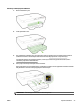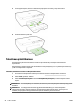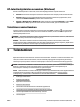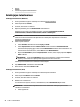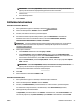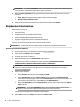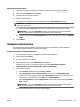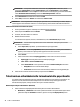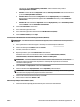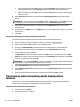User guide
●
Valitse ohjelmistosovelluksen File (Tiedosto) -valikosta Page Setup (Sivun asetukset) ja varmista,
että haluamasi tulostin on valittu Format For (Muokkaus kohteelle) -ponnahdusikkunassa.
●
Valitse ohjelmistosovelluksen File (Tiedosto) -valikosta Print (Tulosta) ja varmista, että haluamasi
tulostin on valittu.
2. Valitse Paper Size (Paperikoko) -ponnahdusvalikosta Manage Custom Sizes (Hallitse mukautettuja
kokoja).
HUOMAUTUS: Jos et näe näitä vaihtoehtoja Print (Tulosta) -valintaikkunassa, osoita Printer (Tulostin)
-ponnahdusvalikon vieressä olevaa ilmoituskolmiota tai valitse Show Details (Näytä tiedot).
3. Valitse näytön vasemmasta laidasta +, kaksoisosoita kohtaa Untitled (Nimetön) ja kirjoita uuden
erikoiskoon nimi.
4. Kirjoita paperin mitat Width (Leveys)- ja Height (Korkeus) -kohtiin. Määritä sitten marginaalit, jos haluat
muokata niitä.
5. Valitse OK.
Tulostaminen erikoiskokoiselle tai mukautetulle paperikoolle: (OS X)
Jos halutaan tulostaa erikoiskokoiselle paperille, koko on määritettävä HP-ohjelmistossa.
1. Aseta syöttölokeroon haluamaasi paperia. Lisätietoja on kohdassa Paperin lisääminen.
2. Valitse sovellusohjelman File (Tiedosto) -valikosta Print (Tulosta).
3. Varmista, että Muoto kohteelle -ponnahdusvalikossa on valittuna tulostin, jota haluat käyttää.
Jos vaihtoehtoa ei näy Print (Tulosta) -valintaikkunassa, valtse Show Details (Näytä tiedot).
4. Valitse paperikoko ponnahdusvalikosta.
Jos Paper Size (Paperikoko) -ponnahdusvalikkoa ei ole Print (Tulosta) -valintaikkunassa, valitse Page
Setup (Sivun asetukset). Kun olet valinnut paperikoon, sulje Page Setup (Sivun asetukset) ja palaa Print
(Tulosta) -valintaikkunaan valitsemalla OK.
HUOMAUTUS: Jos muutat paperikokoa, tarkista, että tulostimeen on lisätty oikean kokoista paperia ja
aseta tulostimen ohjauspaneelin paperiasetus kokoa vastaavaksi.
5. Valitse Paper Handling (Paperin käsittely) ponnahdusvalikosta.
6. Valitse Destination Paper Size (Kohdepaperikoko) -kohdasta Scale to t paper size (Sovita vastaamaan
paperikokoa).
7. Valitse muut haluamasi tulostusasetukset ja aloita tulostus valitsemalla Print (Tulosta).
Tulostaminen arkin molemmille puolille (kaksipuolinen
tulostus)
Tulostimella voi tulostaa automaattisesti paperin kummallekin puolelle, jos käytössä on automaattinen
kaksipuolinen tulostusmekanismi (kaksipuolisen tulostuksen yksikkö).
Tulostaminen arkin molemmille puolille: (Windows)
1. Valitse ohjelmistossa Tulosta.
2. Varmista, että tulostin on valittuna.
32 Luku 3 Tulostaminen FIWW